บ่อยครั้งที่คุณอาจต้องการภาพที่โปร่งใสเพื่อใช้เป็นพื้นหลังโดยไม่ทำให้ข้อความมากเกินไป หรือคุณเพียงแค่ต้องการภาพที่สะอาดตาซึ่งสามารถใส่ลงในพื้นหลังได้อย่างเป็นธรรมชาติ แล้วคุณทำแบบนั้นได้ง่ายๆ ด้วยการคลิกเพียงไม่กี่ครั้งได้อย่างไร? บทความนี้จะอธิบายวิธีการให้คุณทราบ ทำให้พื้นหลังรูปภาพโปร่งใสใน Google Slides.
ส่วนที่ 1 วิธีทำให้พื้นหลังรูปภาพโปร่งใสใน Google Slides
ในบางครั้ง คุณอาจต้องทำให้พื้นหลังรูปภาพโปร่งใส และต่อไปนี้เป็นสถานการณ์บางส่วน:
1. พื้นหลังที่ชัดเจนอาจทำให้เสียสมาธิในบางครั้ง เมื่อคุณต้องการใช้รูปภาพเป็นพื้นหลังสำหรับสไลด์หรือหน้าที่คุณจะใส่ข้อความ พื้นหลังที่เป็นสีอาจเบี่ยงเบนความสนใจไปจากข้อความหลักที่คุณต้องการส่ง ในกรณีนั้น คุณอาจต้องการทำให้โปร่งใสเพื่อให้ผู้ชมสามารถอ่านข้อความได้อย่างง่ายดาย
2. พื้นหลังที่สะอาดตาอาจดูสะอาดตาและเป็นมืออาชีพมากขึ้น บางครั้งคุณไม่จำเป็นต้องใส่ข้อความบนรูปภาพแต่คุณอาจต้องการให้รูปภาพพอดีกับสีหรือคุณต้องการใส่องค์ประกอบเพิ่มเติมให้กับรูปภาพ ดังนั้น พื้นหลังโปร่งใสจึงมีประโยชน์เนื่องจากช่วยให้คุณสามารถวางองค์ประกอบต่างๆ ได้มากขึ้น และสร้างประสบการณ์การรับชมภาพที่สวยงามให้กับผู้ชมของคุณ
เพื่อเป็นการไม่ให้เสียเวลา แก้ไขพื้นหลังด้วยคลิปไม่กี่คลิปและช่วยคุณประหยัดเวลาหลายชั่วโมงในการครอบตัดมันได้อย่างไร Google Slides อาจเป็นเครื่องมือง่ายๆ Google Slides กลายเป็นหนึ่งในวิธีที่มีประสิทธิภาพสูงสุดในการสร้างการนำเสนอด้วยรูปภาพ เนื่องจากใช้งานง่ายและเชื่อถือได้ และอาจยกระดับการนำเสนอไปอีกระดับด้วยฟีเจอร์มากมายเพื่อให้ผู้ใช้สามารถนำเสนอสไลด์ระดับมืออาชีพได้ทุกโอกาส แต่หลายๆ คนไม่รู้ว่าพวกเขาสามารถทำให้พื้นหลังรูปภาพโปร่งใสใน Google Slides ได้ด้วย หากต้องการลบพื้นหลัง มีเพียงไม่กี่ขั้นตอน:
ขั้นตอนที่ 1เปิด Google Slides แล้วแทรกรูปภาพของคุณ เลือก แทรก > รูปภาพ > อัปโหลดจากคอมพิวเตอร์ > เลือกไฟล์ที่ต้องการ. หรือคุณสามารถเลือกไดรฟ์หรือ URL ก็ได้
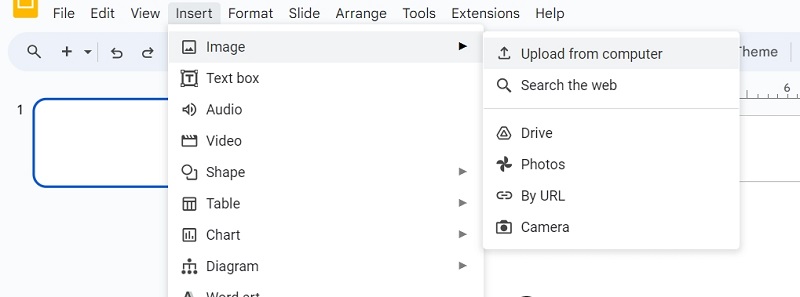
ขั้นตอนที่ 2เมื่ออัปโหลดแล้ว มันจะปรากฏขึ้นโดยอัตโนมัติ และขอบจะเปลี่ยนเป็นสีน้ำเงิน จากนั้นคุณสามารถปรับขนาดและกำหนดขนาดของรูปภาพได้ตามที่คุณต้องการ
ขั้นตอนที่ 3จากนั้นคุณสามารถคลิกขวาที่รูปภาพที่คุณกำลังพยายามปรับ จากนั้นจากตัวเลือกแถบด้านข้าง โปรดคลิกที่ ตัวเลือกรูปแบบ.
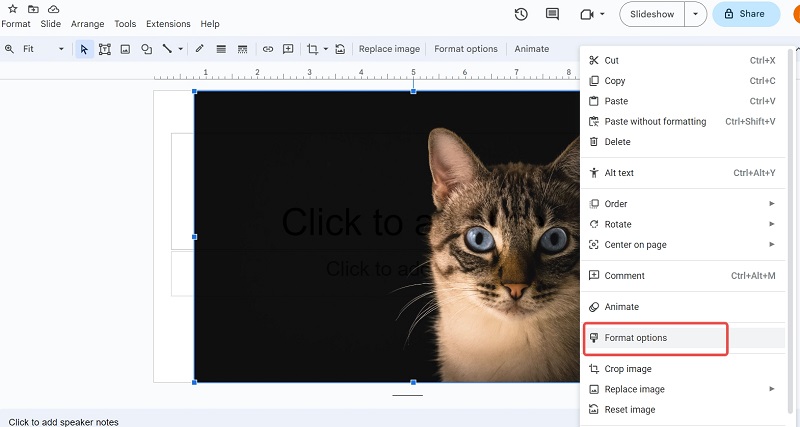
ขั้นตอนที่ 4เมนูแบบเลื่อนลงจะปรากฏขึ้นทางด้านขวาซึ่งคุณต้องเลือก การปรับเปลี่ยน.
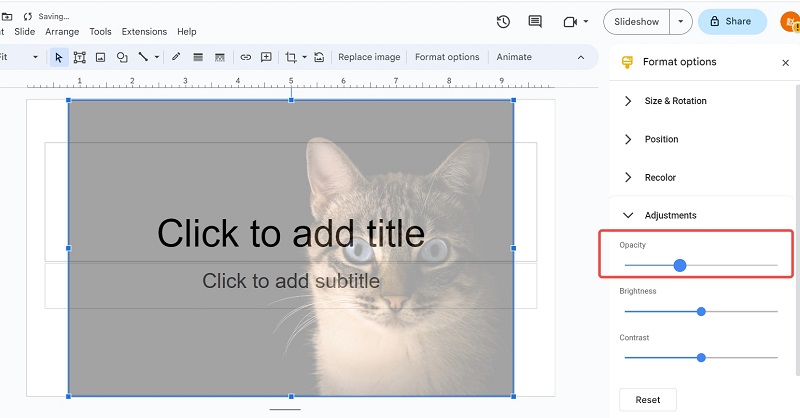
ขั้นตอนที่ 5เลื่อนแถบเลื่อนของ ความทึบ ในปริมาณที่เหมาะสมที่คุณคิดว่าเหมาะสมกับสไลด์ของคุณ และคุณสามารถทำตามขั้นตอนเดิมสำหรับรูปภาพอื่นๆ ที่คุณต้องการควบคุมความโปร่งใสได้
ขั้นตอนที่ 6จากนั้นคุณสามารถคลิก ไฟล์ > ดาวน์โหลด และเลือกรูปแบบที่คุณต้องการ
ส่วนที่ 2 ทางเลือกที่ดีที่สุดสำหรับ Google Slides เพื่อทำให้พื้นหลังโปร่งใส
อย่างไรก็ตาม การใช้ Google สไลด์ในลักษณะนี้สามารถช่วยให้คุณทำให้ภาพรวมทั้งหมดโปร่งใสได้เท่านั้น หากคุณต้องการลบพื้นที่พื้นหลังและปล่อยพื้นที่บางส่วน เช่น วัตถุหลักไว้โดยไม่ได้ปรับแต่ง คุณอาจต้องใช้เครื่องมืออื่นเพื่อให้บรรลุเป้าหมายนี้ได้อย่างง่ายดาย ต่อไปนี้เป็น 2 วิธีที่แตกต่างและสะดวกในการเปลี่ยนแปลง
วิธีใช้ยางลบพื้นหลัง AVAide เพื่อลบพื้นหลัง
คุณสามารถเข้าถึงได้ ยางลบพื้นหลัง AVAide แค่บนเว็บไซต์โดยไม่ต้องดาวน์โหลดอะไรเลย สามารถช่วยลบพื้นหลังรูปภาพของรูปภาพหลายรูปแบบ รวมถึง PNG, JPG, JPEG ฯลฯ และที่สำคัญที่สุดคือเป็นเครื่องมือแก้ไขรูปภาพอเนกประสงค์ออนไลน์ฟรี นอกจากนี้ยังสามารถช่วยเปลี่ยนพื้นหลังรูปภาพได้ด้วยการคลิกเพียงไม่กี่ครั้ง
ขั้นตอนที่ 1เข้าสู่หน้ายางลบพื้นหลัง
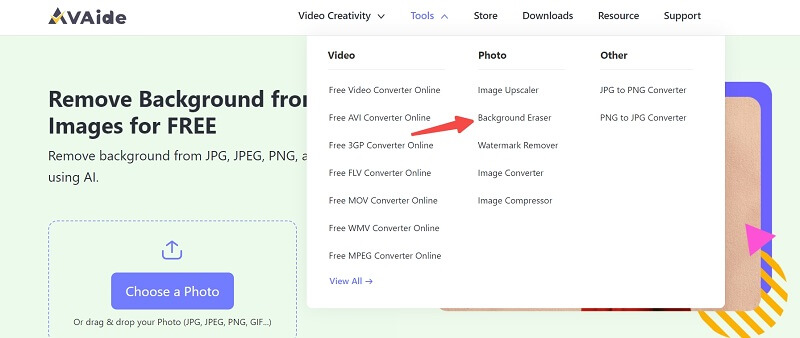
ขั้นตอนที่ 2เลือกรูปภาพที่คุณต้องการปรับจากโฟลเดอร์หรือเพียงลากมาที่นี่
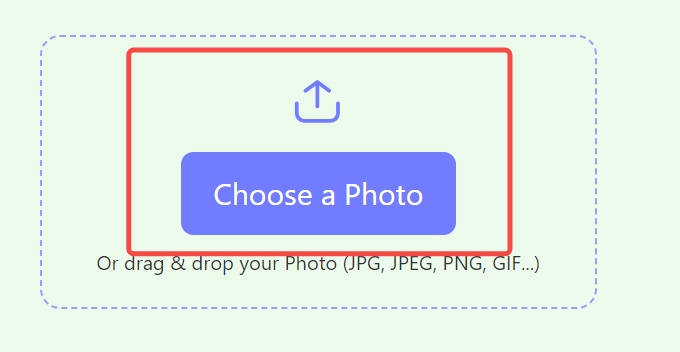
ขั้นตอนที่ 3จากนั้นคุณสามารถคลิก ปรับแต่งขอบ เพื่อทำเครื่องหมายบริเวณที่คุณต้องการเก็บหรือลบเพื่อปรับแต่งรูปภาพ
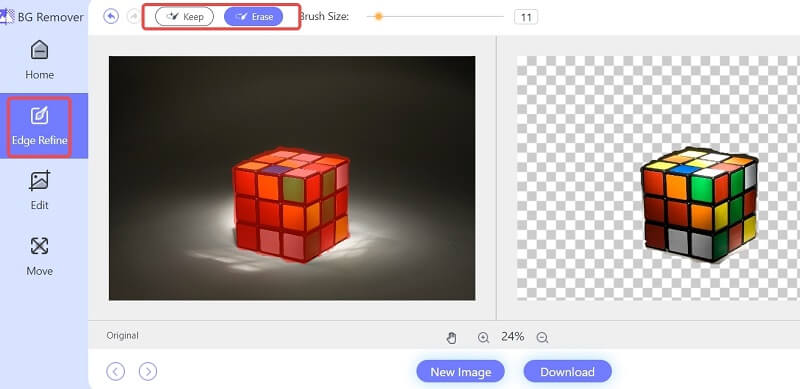
ขั้นตอนที่ 4หลังจากเสร็จแล้วให้คลิก ดาวน์โหลด เพื่อบันทึกรูปภาพใหม่ของคุณ
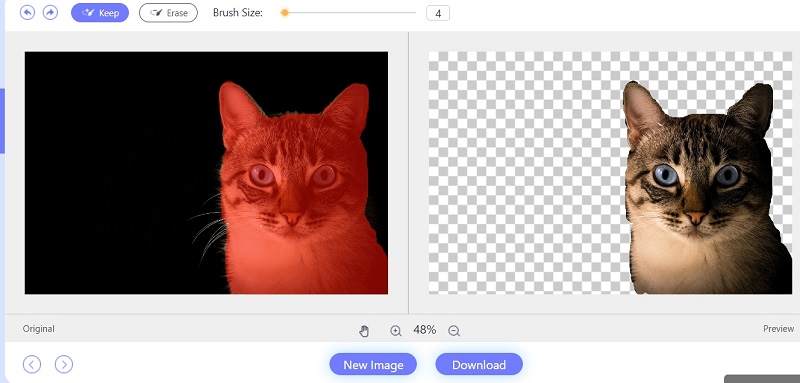
วิธีใช้ PowerPoint เพื่อทำให้พื้นหลังโปร่งใส
Microsoft PowerPoint ยังสามารถใช้เพื่อทำให้พื้นหลังโปร่งใสสำหรับรูปภาพใดก็ได้ และสามารถบรรลุผลลัพธ์ที่คล้ายกับ Google Slides
ขั้นตอนที่ 1สร้างสไลด์ใน PowerPoint แล้วแทรกรูปภาพ
ขั้นตอนที่ 2ไปที่ รูปแบบเครื่องมือรูปภาพ และเลือก ลบพื้นหลัง. หรือไป รูปแบบรูปภาพ แล้วเลือก ลบพื้นหลัง.
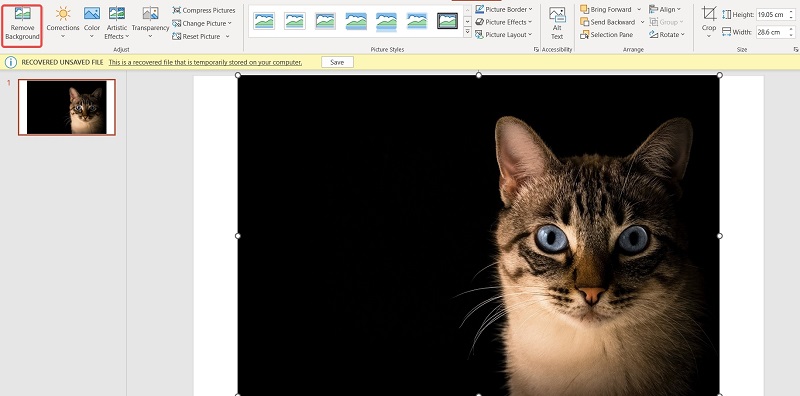
ขั้นตอนที่ 3จากนั้นคุณจะได้ภาพที่คุณต้องการดาวน์โหลด ไฟล์ > บันทึกเป็น.
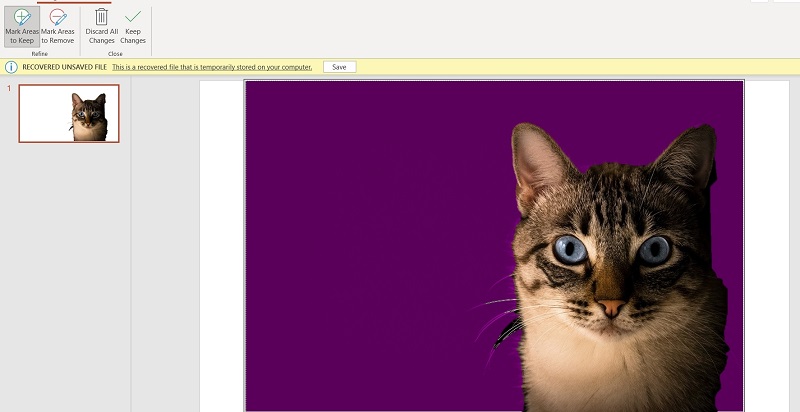
ส่วนที่ 3 คำถามที่พบบ่อยเกี่ยวกับการทำให้พื้นหลังโปร่งใส
การทำให้พื้นหลังโปร่งใสจะส่งผลต่อการจัดรูปแบบของสไลด์หรือไม่
ไม่ การทำให้พื้นหลังรูปภาพโปร่งใสจะไม่ส่งผลต่อการจัดรูปแบบของสไลด์ของคุณ ข้อความและองค์ประกอบอื่นๆ จะยังคงอยู่ในตำแหน่งเดิม
ฉันจะเปลี่ยนสีพื้นหลังของรูปภาพได้อย่างไร?
การใช้ AVAide คุณสามารถคลิกได้ แก้ไข ใน ยางลบพื้นหลัง หน้าเพื่อเพิ่มสีหรือใน PowerPoint คุณสามารถคลิกได้ เติมแข็ง แล้วเลือกสีใหม่ตามที่คุณต้องการ
ฉันจะทำให้รูปร่างโปร่งใสใน Google Slides ได้อย่างไร
เลือกรูปร่างที่คุณต้องการทำให้โปร่งใส จากนั้นคลิกที่ เติมสี ไอคอนในแถบเครื่องมือ จากนั้นเลือก กำหนดเอง และปรับแถบเลื่อนความโปร่งใส คุณยังสามารถปรับความโปร่งใสของโครงร่างได้โดยคลิกที่ สีขอบ ไอคอนและการปรับแถบเลื่อนความโปร่งใส
ฉันหวังว่าคุณจะได้เรียนรู้มากมายจากบทความนี้ และตอนนี้ก็รู้วิธีง่ายๆ แล้ว ทำให้พื้นหลังรูปภาพโปร่งใสใน Google Slides ในอนาคต. Google Slides ใช้งานง่ายแต่มีข้อจำกัดและสามารถตอบสนองความต้องการง่ายๆ เท่านั้น หากคุณต้องการได้ผลลัพธ์ที่เป็นมืออาชีพมากขึ้น เช่น การลบบางส่วนของพื้นหลังรูปภาพ AVAide อาจเป็นเครื่องมือที่ใช้งานง่ายสำหรับผู้เริ่มต้น ขอบคุณที่อยู่จนจบและขอให้โชคดี!
โซลูชั่นการแก้ไขภาพถ่าย

ใช้ AI และเทคโนโลยีการลบพื้นหลังอัตโนมัติเพื่อจับภาพพื้นหลังที่ซับซ้อนจาก JPG, JPEG, PNG และ GIF
ลองตอนนี้



